Lorsque vous mettez une vidéo YouTube en pause, vous voyez que la barre de processus de la vidéo YouTube est toujours présente. Pour une raison quelconque, vous pourriez vouloir la supprimer. Savez-vous comment masquer la barre YouTube? Dans ce post, MiniTool uTube Downloader vous montrera deux méthodes: avec ou sans extension.
Les contrôles YouTube ou la barre YouTube est la barre située en bas du lecteur vidéo YouTube. Vous pouvez l’utiliser pour contrôler la vidéo YouTube que vous lisez. Par exemple, vous pouvez l’utiliser pour contrôler le processus de lecture de la vidéo, activer ou désactiver la lecture automatique, afficher ou masquer les sous-titres, changer la qualité de la vidéo, etc.
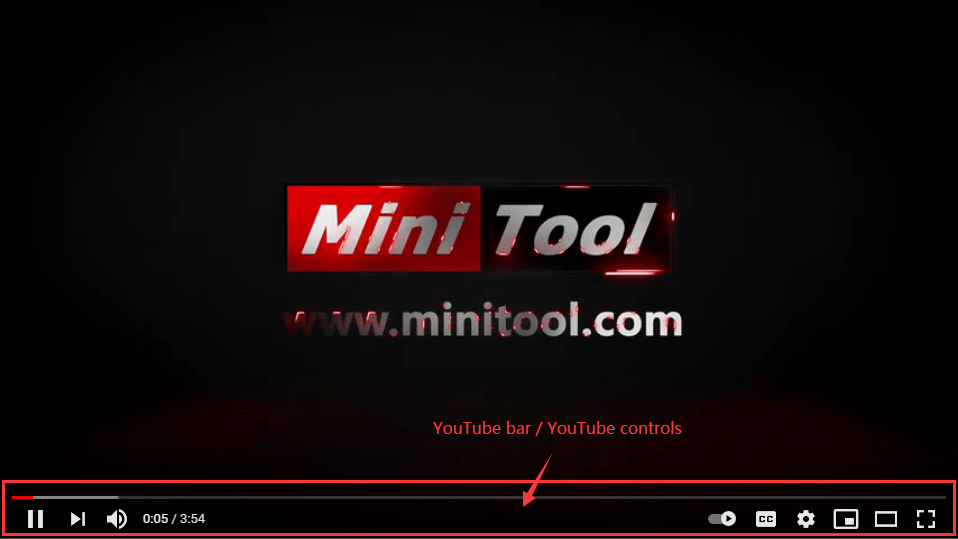
Lorsque vous regardez une vidéo YouTube, la barre YouTube disparaît automatiquement si vous déplacez votre curseur en dehors du lecteur vidéo YouTube. Si vous regardez une vidéo YouTube en plein écran, la barre YouTube peut disparaître automatiquement quelques secondes plus tard. Cependant, lorsque vous mettez une vidéo en pause, la barre YouTube reste en place pour toujours.
Pour une raison quelconque, vous pourriez vouloir masquer la barre YouTube lors d’une mise en pause, mais sans savoir comment faire. Ne vous inquiétez pas. Ce post vous montrera deux méthodes pour que YouTube masque la barre de progression lors d’une mise en pause.
Méthode 1: Comment masquer la barre YouTube en utilisant une extension
Vous pouvez masquer la barre YouTube en ajoutant une extension à votre navigateur Web. C’est un choix facile. Essayez hyde – hide the YouTube video player controls.
Voici comment masquer les contrôles de YouTube lors d’une mise en pause en utilisant cette extension:
1. Ouvrez Chrome et utilisez-le pour rechercher hide the YouTube video player controls.
2. Sélectionnez le premier résultat de la recherche (pas les publicités) pour ouvrir la page de l’extension. Ensuite, cliquez sur le bouton Ajouter à Chrome pour continuer.
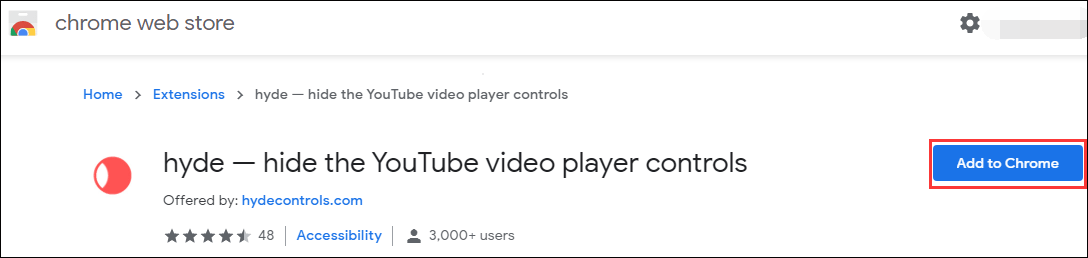
3. Cliquez sur le bouton Ajouter une extension pour ajouter l’extension à Chrome. L’extension sera rapidement ajoutée à Google Chrome.
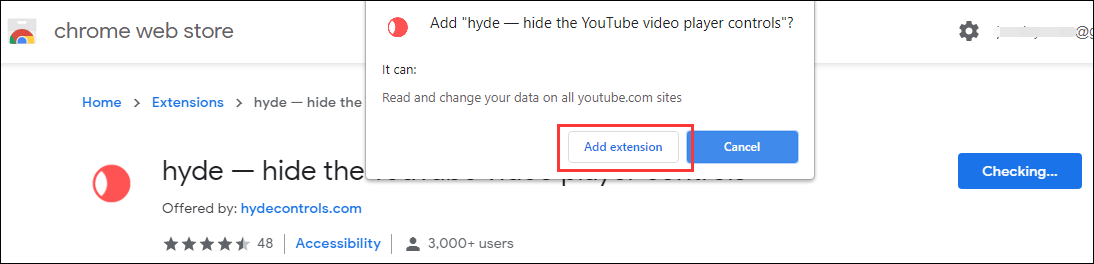
4. Ouvrez la vidéo YouTube à regarder et appuyez sur Ctrl+M. Ce raccourci clavier permet à YouTube de masquer la barre de processus, même si vous n’avez pas mis en pause la vidéo YouTube.
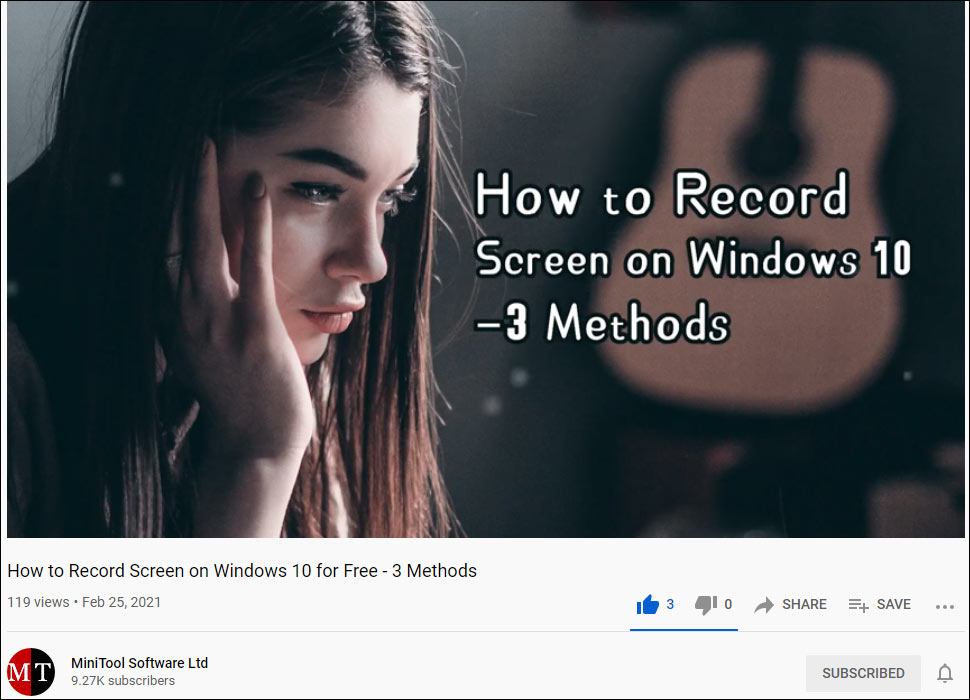
5. Une fois que la barre YouTube/les contrôles YouTube sont masqués lors d’une mise en pause, une capture d’écran de l’image actuelle ou d’autres choses que vous voulez faire sont possibles. Après cela, si vous voulez voir la barre YouTube, appuyez sur Ctrl+M.
Méthode 2: Comment masquer la barre YouTube sans une extension
Si vous ne voulez pas installer une extension dans Chrome pour masquer la barre YouTube, essayez cette méthode: utiliser le script. Voici ce que vous devez faire:
1. Ouvrez un nouvel onglet dans Chrome.
2. Faites un clic droit sur l’espace Signets, puis sélectionnez Ajouter page…
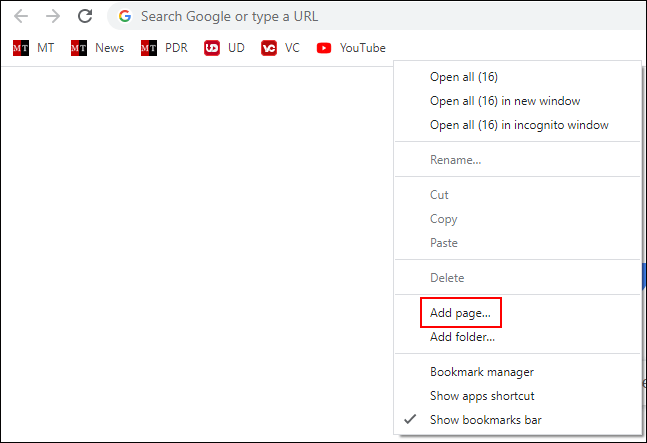
3. Nommez le nouvel onglet comme masquer la barre YouTube ou autre chose.
4. Copiez le texte suivant dans la case située à côté de l’URL:
javascript:(function(){var goaway= ».ytp-chrome-top,.ytp-chrome-bottom{display:none;} »;if(« \v »== »v »){document.createStyleSheet().cssText=goaway}else{var tag=document.createElement(« style »);tag.type= »text/css »;document.getElementsByTagName(« head »)[0].appendChild(tag);tag[(typeof document.body.style.WebkitAppearance== »string »)? »innerText »: »innerHTML »]=goaway}})();
5. Cliquez sur le bouton Enregistrer.
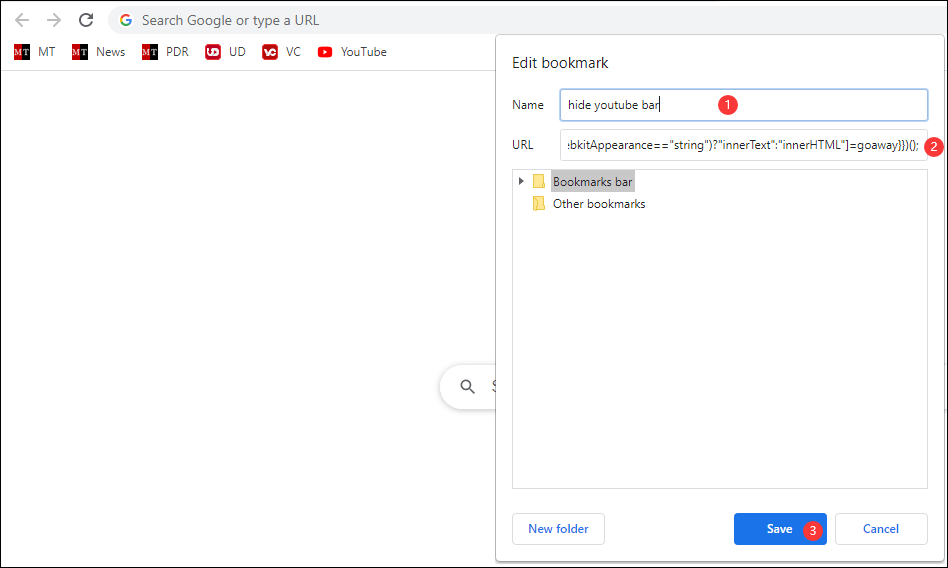
6. Maintenant, vous voyez l’option « masquer la barre YouTube » dans la barre de signets de Chrome.
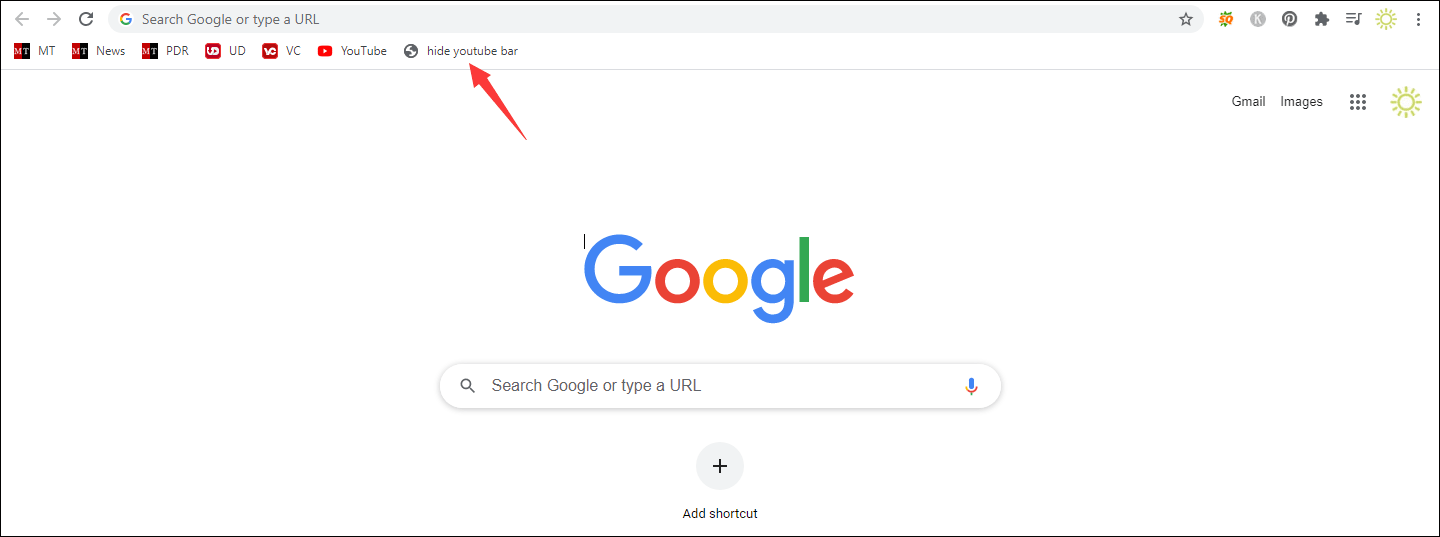
7. Ouvrez la vidéo YouTube que vous souhaitez lire. Ensuite, cliquez sur masquer la barre YouTube dans Signet. Que la vidéo YouTube soit en pause ou non, la barre YouTube disparaîtra immédiatement.
8. Si vous voulez voir la barre YouTube à nouveau, il vous suffit d’actualiser la page. Cependant, si la page n’est pas actualisée, la barre YouTube sera toujours masquée, même si le lecteur multimédia YouTube lit automatiquement la vidéo suivante.
Comment contrôler la vidéo YouTube sans la barre YouTube?
Si vous choisissez de masquer la barre YouTube, il ne sera pas facile de contrôler la vidéo YouTube. Vous devez utiliser une touche ou des raccourcis clavier pour contrôler la vidéo. Voici un tableau qui contient quelques raccourcis clavier utiles:
| Raccourcis clavier | Fonctions |
| F | Mode plein écran |
| T | Affichage cinéma/par défaut |
| I | Utiliser le mini-lecteur YouTube |
| M | Activer/désactiver le son de la vidéo |
| Barre d’espacement/K | Mettre en pause/lire la vidéo |
| Flèche vers le haut | Augmenter le volume |
| Flèche vers le bas | Diminuer le volume |
| Flèche vers la gauche | Reculer de 5 secondes |
| Flèche vers la droite | Avancer de 5 secondes |
| Shift+N | Passer à la vidéo suivante |
Conclusion
Quand vous voulez masquer la barre YouTube lors d’une mise en pause, il vous suffit d’essayer les deux méthodes mentionnées dans ce post pour effectuer le travail. Si vous avez des problèmes connexes, envoyez-nous un message dans les commentaires.

